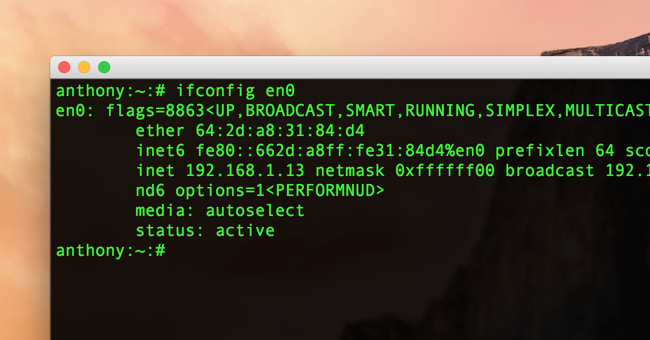Jeśli kiedykolwiek kupiłeś nowy komputer z systemem Windowsjuż zainstalowany, możesz być zirytowany domyślną nazwą komputera. A może po prostu jesteś gotowy na zmianę. Oto jak zmienić nazwę komputera na dowolny.
Zmiana nazwy komputera wiąże się z wizytą w oknie „Właściwości systemu”. Począwszy od systemu Windows 7, nieco trudniej jest się do niego dostać, ale oto kilka tras, które możesz wybrać:
- Wpisz „sysdm.cpl” w polu wyszukiwania w menu Start lub w polu Uruchom.
- Przejdź do Panelu sterowania> System i zabezpieczenia> System, a następnie kliknij link „Zaawansowane ustawienia systemu”.
- W systemie Windows 7 kliknij prawym przyciskiem myszy opcję „Komputer” w menu Start, a następnie kliknij łącze „Zaawansowane ustawienia systemu”.
Pójdziemy w najprostszy sposób. Naciśnij Start, wpisz „sysdm.cpl”, a następnie kliknij pozycję „sysdm.cpl”.

W oknie „Właściwości systemu”, na zakładce „Nazwa komputera” kliknij przycisk „Zmień”.

ZWIĄZANE Z: Zmień nazwę komputera w systemie Windows 7, 8 lub 10
W oknie „Zmiany nazwy komputera / domeny”wpisz nową nazwę komputera w polu „Nazwa komputera”. Opcjonalnie, jeśli masz kilka komputerów z systemem Windows w sieci lokalnej, możesz zmienić nazwę grupy roboczej, gdy jesteś tutaj. Po zakończeniu kliknij przycisk „OK”.

Windows będzie musiał teraz zrestartować, więc zapisz wszystkie otwarte pliki, a następnie kliknij „OK”.

Po ponownym uruchomieniu systemu Windows komputer będzie miał nową nazwę.